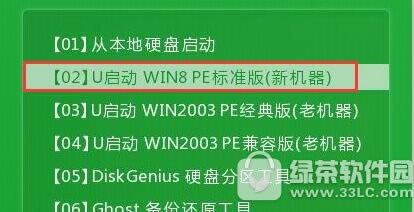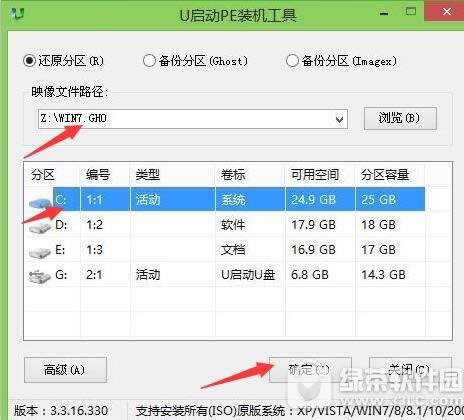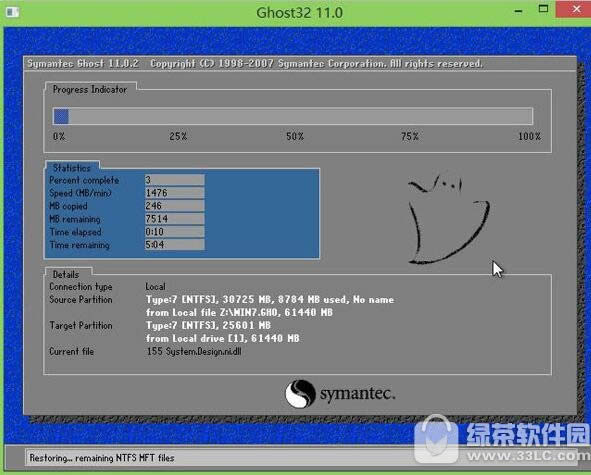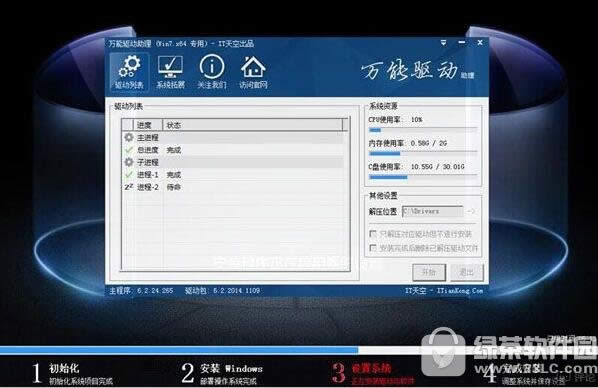華碩uefi打開裝win7系統(tǒng)圖文說(shuō)明教程 uefi打開u盤裝win7方法
發(fā)表時(shí)間:2023-12-30 來(lái)源:明輝站整理相關(guān)軟件相關(guān)文章人氣:
[摘要]華碩uefi啟動(dòng)裝win7系統(tǒng)圖文教程:準(zhǔn)備工作:1.下載uefi版的u盤啟動(dòng)盤制作工具;2.用4g以上內(nèi)存的u盤制作一個(gè)u盤啟動(dòng)盤,并將網(wǎng)上下載的win7系統(tǒng)鏡像放入其中。操作步驟:1、將制作好的uefi版u盤啟動(dòng)盤插入電腦usb接口,重啟電腦直接進(jìn)入u啟動(dòng)主菜單界面,選擇運(yùn)行win8pe標(biāo)準(zhǔn)版...
華碩uefi啟動(dòng)裝win7系統(tǒng)圖文教程:
準(zhǔn)備工作:
1.下載uefi版的u盤啟動(dòng)盤制作工具;
2.用4g以上內(nèi)存的u盤制作一個(gè)u盤啟動(dòng)盤,并將網(wǎng)上下載的win7系統(tǒng)鏡像放入其中。
操作步驟:
1、將制作好的uefi版u盤啟動(dòng)盤插入電腦usb接口,重啟電腦直接進(jìn)入u啟動(dòng)主菜單界面,選擇運(yùn)行win8pe標(biāo)準(zhǔn)版選項(xiàng),然后回車,如圖:
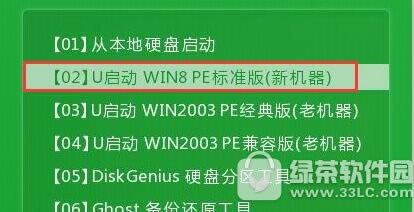
2、在pe裝機(jī)工具中選擇win7鏡像放在c盤中,點(diǎn)擊確定,如圖:
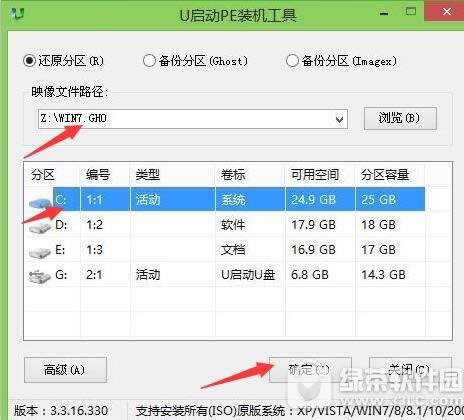
3、程序?qū)?zhí)行還原操作,點(diǎn)擊確定,如圖:

4、靜靜等待程序還原過(guò)程,還原完成會(huì)重啟。如圖:
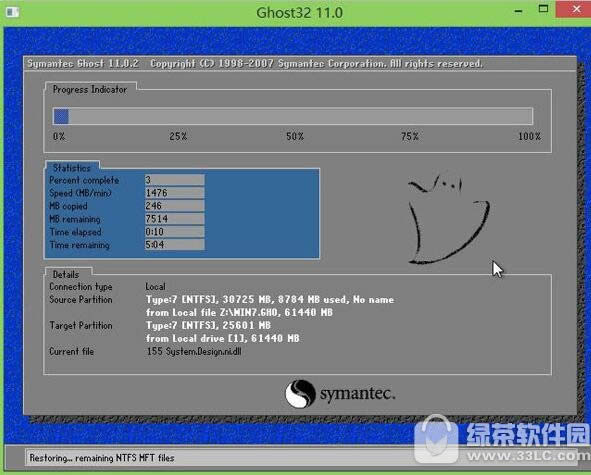
5、接著就是系統(tǒng)安裝過(guò)程,靜靜等待安裝結(jié)束,再設(shè)置相關(guān)信息,win7系統(tǒng)就安裝完成了。
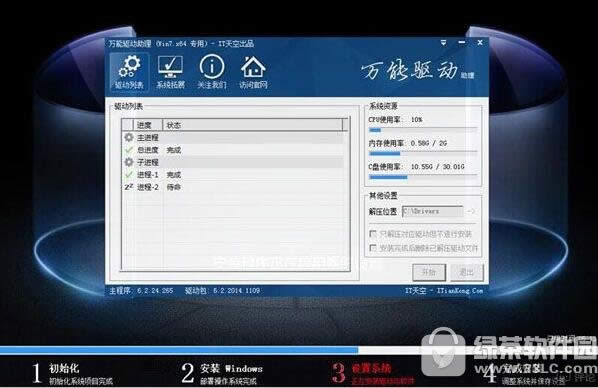
華碩uefi啟動(dòng)裝win7系統(tǒng)圖文教程就為大家介紹到這里了,大家趕緊去試下綠茶小豆子為大家介紹的這個(gè)方法吧!
學(xué)習(xí)教程快速掌握從入門到精通的電腦知識(shí)